

By Adela D. Louie, Son Güncelleme: May 8, 2020
Kısa süre önce Samsung Galaxy telefonunuzdaki tüm kişilerinizi mi kaybettiniz? Bu verileri nasıl alabileceğiniz konusunda bir yol bulmaya istekli misiniz? O zaman kesinlikle doğru yere geldiniz. Çünkü bu yazıda size farklı yollar göstereceğiz. Samsung'dan silinen numaralar nasıl alınır ter bile dökmeden.
Cep telefonunuza iyi baksanız bile, yine de karşılaşabileceğiniz bazı beklenmedik sorunlar olabilir. Bunlardan biri, Samsung Galaxy cihazlarınızdaki tüm kişilerinizi yanlışlıkla kaybettiğiniz zamandır. Şimdi, bu gerçekten stresli bir durum olabilir ve bunun sizi nasıl etkileyebileceğini gerçekten biliyoruz.
Kişilerinizi Samsung Galaxy telefonunuzdan kaybetmek belirli nedenlerle gelir ve işte bunlardan bazıları.
Neyse ki, şimdi birkaç yol var Samsung'dan silinen numaralar nasıl alınır telefon. Ve bununla birlikte, size silinen numaranızı nasıl geri alabileceğinizin en kolay, en hızlı ve en iyi yolunu göstereceğiz.
Bölüm 1: Samsung Telefondan Silinen Numaraları Yedeklemeden Geri AlmaBölüm 2: Yedekleme ile Samsung Telefondan Silinen Numaraları Geri Alma3. Bölüm: Sonuç
Samsung'umdan silinen telefon numaralarını alabilir miyim? Kabul edin, verilerinin yedeğini almayan bazı Samsung telefon kullanıcıları var. Bu nedenle, Samsung telefonlarında sahip oldukları bazı önemli verileri kaybettiklerinde veya yanlışlıkla sildiklerinde kendilerini çaresiz hisseden kullanıcılar var.
Neyse ki, bu numaraları sildiğiniz olaydan önce bir yedekleme yapılmadan bile Samsung telefonunuzdan silinen numaraları almanız için kullanabileceğiniz mükemmel bir çözüme sahibiz. Ve bu, bir Android yaparken size yardımcı olabilecek bir üçüncü taraf uygulaması kullanmaktır. veri kurtarma Samsung telefonunuzda.
Ve bununla birlikte, şiddetle tavsiye edilen ve birçok kullanıcının en güvendiği bir Android veri kurtarma aracı var. Ve bu FoneDog Android Veri Kurtarma.
Android Data Recovery
Silinen mesajları, fotoğrafları, kişileri, videoları, WhatsApp'ı vb. kurtarın.
Köklü veya köksüz Android'de Kayıp ve silinen verileri hızla bulun.
6000+ Android cihazla uyumludur.
Bedava indir
Bedava indir

FoneDog Android Veri Kurtarma aracının, Android cihazınızdan kaybolan verileri kurtarmak için kullanabileceğiniz en etkili araç olduğu bilinmektedir. Bu araçla silinen numaralarınızı, kısa mesajlarınızı, arama geçmişinizi, videolarınızı, fotoğraflarınızı, WhatsApp'ınızı, belgelerinizi ve çok daha fazlasını alabilirsiniz. Ayrıca, Samsung Galaxy telefonunuz gibi binlerce Android cihaz arasında veri almayı da destekleyebilir.
Ayrıca, Samsung Galaxy telefonunuzdaki mevcut verilerinizin hiçbirini etkilemeyeceği için kullanımı güvenli bir araçtır. Bu nedenle, mevcut verilerinizin üzerine yazılması konusunda endişelenmenize gerek yok. ve bilmek Samsung'dan silinen numaralar nasıl alınır FoneDog Android Veri Kurtarma'yı kullanarak telefon, sadece FoneDog Android Veri Kurtarma'yı indirip bilgisayarınıza kurun ve ardından aşağıdaki kolay kılavuzu izleyin.
Devam edin ve başarıyla indirip yükledikten sonra FoneDog Android Veri Kurtarma'yı bilgisayarınızda başlatmanız yeterlidir. Ardından, çalışan USB Kablosunu kullanarak Samsung Galaxy telefonunuzu bilgisayarınıza takın.
Samsung telefonunuzu bilgisayarınıza bağladıktan sonra, FoneDog Android Data Recovery, Samsung Galaxy telefonunuzda USB hata ayıklamasını etkinleştirmenizi isteyecektir. Bunu yapabilmeniz için, Samsung telefonunuzun işletim sistemine bağlı olarak Samsung Galaxy telefonda USB hata ayıklamasını etkinleştirmek için hızlı bir kılavuz burada.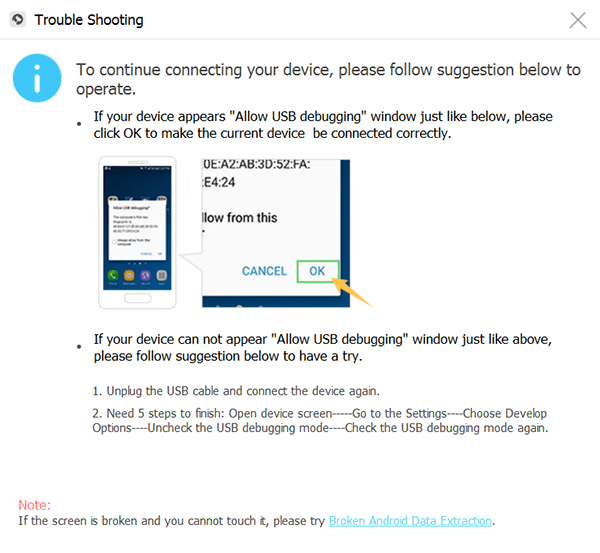
Samsung Galaxy telefonunuzda USB hata ayıklamasını etkinleştirmek, cihazınızın yalnızca USB kablonuzu kullanarak bilgisayarınıza bağlanmasına izin verecektir. Ve USB hata ayıklamasını açtıktan sonra, devam edin ve bilgisayarınızdaki Tamam düğmesine tıklayın ve ardından Samsung Galaxy telefonunuzdaki Tamam düğmesine dokunun.
Ardından, programın bir sonraki sayfasında, kayıp verileri kurtarmak için destekleyebileceği birkaç veri türü gösterilecektir. Ve bilgisayar ekranınızdaki bu listeden devam edin ve silinen numaralarınızın saklandığı yer olduğu için Kişiler'i seçin.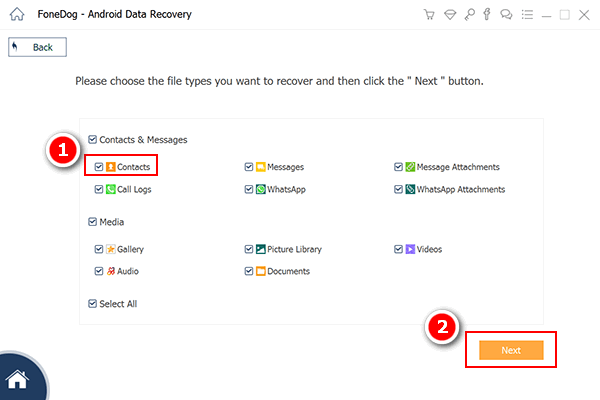
Ardından, veri türlerini seçtikten sonra devam edin ve ekranınızın sağ alt köşesinde bulunan İleri düğmesine tıklayın. Ardından, FoneDog Android Veri Kurtarma, silinen tüm kişilerinizi toplamak için Samsung telefonunuzda hızlı bir tarama yapmaya başlayacaktır. Bu sadece birkaç dakika sürecek, bu yüzden bitmesini bekleyin.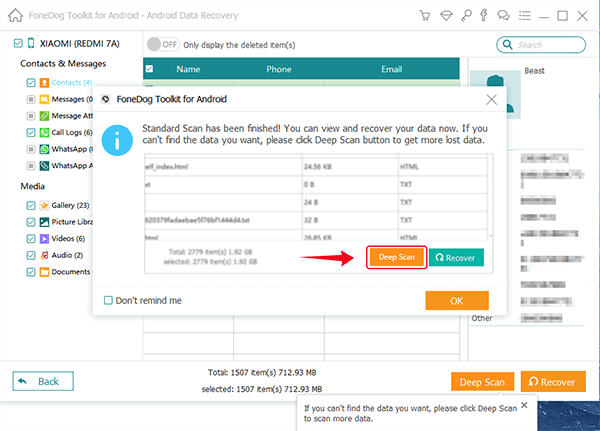
Tarama tamamlandıktan sonra, FoneDog Android Veri Kurtarma size tarama işleminin tüm sonuçlarını gösterecektir. Samsung Galaxy telefonunuzdan silinen tüm numaralar ekranınızda görüntülenecektir. Ve oradan, devam edin ve kurtarmak istediğiniz tüm silinmiş numaraları tek tek tıklayarak seçin.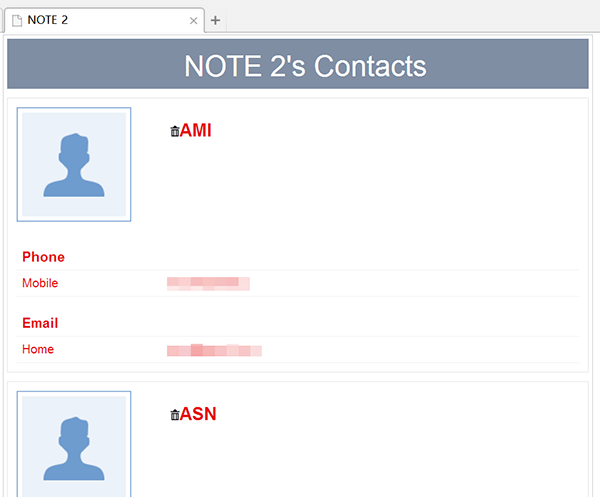
Geri almak istediğiniz tüm silinen numaraları seçtikten sonra, devam edin ve ekranınızın sağ alt köşesinde bulunan Kurtar düğmesine tıklayın. Ardından, silinen numaralarınızı kurtarma işlemi başlayacak ve şimdi yapmanız gereken tek şey, işlemin tamamlanmasını beklemek.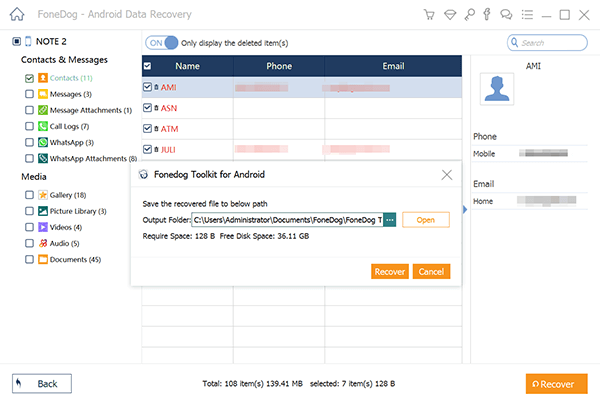
Şimdi, bir Samsung telefon kullanmanın en güzel yanlarından biri, Samsung telefonunuzda bu önemli verileri nasıl yedekleyeceğinizin pek çok yolu olmasıdır. Bu, kişilerinizi nasıl yedekleyebileceğinizin ve yaptığınız yedeklemeyi kullanarak kaybettiğinizde onları nasıl geri alabileceğinizin birkaç yolu olduğu anlamına gelir. Ve bununla birlikte, Samsung'dan silinen numaraları yedekleme ile nasıl alacağınıza dair bazı yollar.
tek yol Samsung'dan silinen numaralar nasıl alınır Gmail hesabınızı kullanarak. Bildiğiniz gibi Samsung cihazınızı ilk kez kurmaya çalıştığınızda, cihazınıza Google hesabınızı eklemeniz için bir istem geliyor. Ve Google hesabınız Samsung telefonunuzla zaten senkronize edildikten sonra, kişiler cihazınıza kaydettiğiniz bilgiler otomatik olarak Google Kişilerinizde yedeklenir. Böylece onları sildiğinizde veya yanlışlıkla sildiğinizde, onları nasıl geri yükleyeceğiniz konusunda bir yolunuz vardır. Ancak, hesabınızdan silindikten sonra onları geri almak için yalnızca 30 gününüz var. Samsung cihaz.
Ve Gmail'inizle Samsung'dan silinen numaraları nasıl alacağınızı bilmeniz için, takip edebileceğiniz adım adım bir işlem burada.
Ardından, yukarıdaki tüm adımları izledikten sonra, silinen tüm numaralarınız Samsung Galaxy telefonunuza geri dönecektir.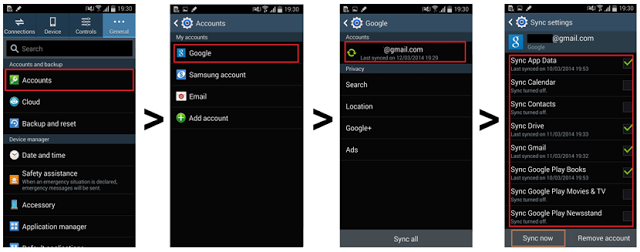
Samsung'u kullanmanın bir başka harika yanı da Samsung Cloud adlı kendi bulut depolama alanıyla gelmesidir. Ve bunu Samsung Galaxy cihazınızla etkinleştirdiyseniz, Samsung telefonunuzda bulunan kişiler, Samsung Galaxy cihazınızla senkronize edilecektir. samsung Bulut. Ve öyleyse, silinen numaralarınızı Samsung telefonunuzdan kurtarabilirsiniz.
Samsung Cloud'u kullanarak Samsung'dan silinen numaraları nasıl alacağınızı bilmeniz için izlemeniz gereken adımlar burada.
NOT: Bu yöntemi kullanarak, E-postanız ve kartvizitiniz gibi Samsung bulutunu kullanarak geri yükleyebileceğiniz başka veriler de vardır. Ayrıca, Samsung Cloud, yalnızca belirli bir Samsung Galaxy cihazı modelinde kullanılabilir.
Apple'ın bir iTunes'u varsa, Samsung'un da kendi medya yönetim aracı vardır. Samsung Smart Switch. Bu araç, kişilerinizi sahip olduğunuz tüm cihazlardan senkronize etmenizi kolaylaştırabilir. Silme işleminden önce bu araçla yedekleme yaptıysanız Smart Switch ile silinen numaraların geri yüklenmesini sağlayabilirsiniz.
Yukarıdaki tüm adımları uyguladıktan sonra, Samsung telefonunuzda kaybettiğiniz tüm kişiler cihazınıza geri dönecektir.
Gördüğünüz gibi, kişilerinizi yanlışlıkla silmeniz durumunda güvenebileceğiniz bir yedekleme dosyasına sahip olmak, onları kolayca geri almanız için harika bir yoldur. Ancak endişelenmeyin, çünkü herhangi bir yedeğiniz yoksa, Samsung telefondan silinen numaraları almak için her zaman FoneDog Android Veri Kurtarma aracını kullanabilirsiniz.
Hinterlassen Sie einen Kommentar
Yorumlamak
Android Data Recovery
FoneDog Android Veri Recovery - Android aygıtlarından kayıp veya silmiş belgeleri hızlı alın
Ücretsiz deneme Ücretsiz denemePopüler makaleler
/
BİLGİLENDİRİCİLANGWEILIG
/
basitKOMPLİZİERT
Vielen Dank! Merhaba, Sie die Wahl:
Excellent
Değerlendirme: 4.6 / 5 (dayalı 72 yorumlar)